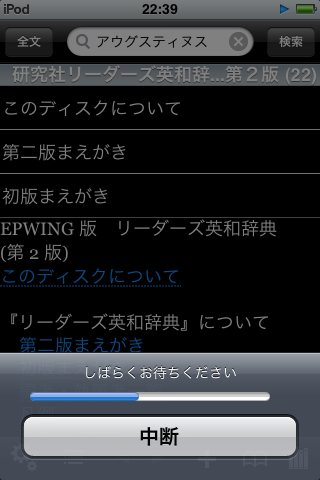検索
単語の検索
- 検索語欄をタッチすると、キーボードが現れます。 検索語を入力し、キーボード右下の青い検索ボタン(Search)を押すと検索を開始します。
- 検索結果の見出しが一覧表示されます。見出しを選択すると本文が表示されます。
- 本文中の青色のリンクを押すと、リンク先の項目にジャンプします(参照検索)。
ツールバーの戻るボタン
 進むボタン
進むボタン
 でリンクの履歴をたどれます。
でリンクの履歴をたどれます。
検索方法の指定
- 画面左上の検索方法ボタン
 を押すと、検索方法を選択できます。
を押すと、検索方法を選択できます。
- Free版では、検索方法は前方一致と完全一致だけに限定されます。 Professional版では、その辞書の持つ全ての検索方法を活用できます。
| インクリメンタルサーチ | 一文字入力するごとに候補を絞り込む検索方法です。 |
| 完全一致 | 指定したキーワードに完全に一致する語句を検索します。 |
| 前方一致 | 指定したキーワードで始まる語句を調べる検索方法です。
言葉の後ろが不明の場合や、先頭の言葉が共通するものの一覧を調べたい場合に使用します。
例)「前途」で検索→「前途多難」「前途有為」「前途有望」「前途洋々」「前途遼遠」など、「前途○○」の語句が一致。 |
| 後方一致 | 指定したキーワードで終わる語句を調べる検索方法です。
いわゆる「逆引き」検索です。
言葉の先頭が不明の場合や、後ろの言葉が共通するものの一覧を調べたい場合に使用します。
例)「どうしん」で検索→「異体同心」「一味同心」「協力同心」など、「○○同心」の語句が一致。 |
| クロスワード検索 | 見出しの途中に現れる語句を調べる検索方法です。 |
| 条件検索 | 本文中に現れる語句を調べる検索方法です。 |
| 複合検索 | カテゴリ分類された検索条件で調べる検索方法です。 |
| 全文検索 | 全文検索は、辞書の本文のテキスト全てからキーワードを検索する検索方法です。 全文検索ではインデックスにない語も検索することができますが、処理時間がかかります。 |
| グラフィックメニュー | 図形化されたメニューをタップして情報を表示する検索方法です。 |
| 自動検索 | 自動検索は、前方一致・後方一致・クロス検索・条件検索の中から、その辞書で使用できるインデックス全てを使った統合検索を行います。 検索結果は、各検索方法の検索結果をマージして、重複を除いたものになります。 |
辞書の選択
- 右下の辞書選択ボタン
 を押すと、辞書選択画面が表示されます。
[(串刺し検索)]を押すと、グループに登録された全ての辞書を対象に検索を行います。
Professional版では、グループの追加や、グループ内の辞書の追加・削除・順序の変更等が行えます。
を押すと、辞書選択画面が表示されます。
[(串刺し検索)]を押すと、グループに登録された全ての辞書を対象に検索を行います。
Professional版では、グループの追加や、グループ内の辞書の追加・削除・順序の変更等が行えます。
メニュー検索
- メニューを持つ辞書では、メニューボタン
 を押すと、検索結果見出しに最上位レベルのメニューを表示します。
著作権表示を持つ辞書の場合、著作権も表示します。
を押すと、検索結果見出しに最上位レベルのメニューを表示します。
著作権表示を持つ辞書の場合、著作権も表示します。
- テキストメニューがなく、グラフィックメニューしか持たない辞書(例:広辞苑第6版)では、 メニューボタンを押すとグラフィックメニューを表示します。
インクリメンタルサーチProfessional
- 1文字入力するたびに、検索結果を絞り込む検索方法です。
- インクリメンタルサーチ中は、1辞書あたりの表示件数が20件に制限されます。 また、串刺し検索でインクリメンタルサーチを行うと、検索に時間がかかることがあります。
複合検索 Professional
- 複合検索を使える辞書では、検索方法で複合検索を選択できます。
例えば漢字辞典で部首と画数で漢字を検索する場合など、複数の条件の組み合わせで検索できます。
- 画面上部のカテゴリから検索の種類(「人名」「地名」「部首」など)を選択します。
- 検索条件を入力します。選択肢のある項目は 子メニューで選択できます。
- [検索]ボタンを押して検索します。
グラフィックメニュー
- グラフィックメニューが使える辞書では、検索方法でグラフィックメニューを選択できます(『広辞苑第五版』『広辞苑第六版』『学研新世紀ビジュアル百科辞典』)。
- 電子ブックの図版メニューも使用できます。図版メニューしか検索方法のない電子ブックでも、使用できます。
ローマ字かな変換
- かなインデックスのある辞書で、ローマ字による検索ができます。 たとえば、「すし」の項目を"sushi"で検索できます。
- ローマ字かな変換は、設定でOn/Offできます。出荷時の状態はOffです。
全文検索 Professional
- 本文中の任意の文字列を検索できます。
- 本文テキストを逐次検索するため、実行には非常に時間がかかります。全文検索を行う場合は、串刺し検索は避け、辞書を指定して検索してください。
- 全文検索を途中で中止したい場合は、中断ボタンを押します。
- 《参考》iPod touch 2G + OS3.0上で、ebzip圧縮した『広辞苑第六版』で全文検索を行った場合、実測値で約18秒かかります。 より高速なCPUを搭載したiPhone 3GSやiPod touch 3Gでは、検索時間が短縮されるはずです。
串刺し検索
Web検索 Professional
- 検索結果見出しの末尾に、Web検索メニューが表示されます。Web辞書を選択すると、検索語欄の文字列でWeb辞書を検索できます。
- 本文中の文字列を選択して、Web検索を行うこともできます。
- Web検索の検索エンジンは、初期設定ではYahoo!辞書、ウィキペディア、Googleに設定されていますが、 設定画面で追加・変更できます。
クリップボード検索
設定メニュー → 詳細 → クリップボード検索 をOnにすると、クリップボード検索が有効になります。
起動時、またはマルチタスク環境でフォアグラウンドに復帰したとき、クリップボードの文字列で検索を実行します。